标签:ado www ocr文字识别软件 分享 描述 process img col 存在
如何将图片转Word呢?办公中我们都会在电脑上收到很多带有文字信息的图片,那么如果我们需要对这些信息进行整理归纳,这时候就需要将图片转换到Word请添加链接描述一类的文档中进行编辑了,通过使用文字识别软件就可以去进行操作了,下面一起来看看具体的步骤吧!使用到的工具:迅捷OCR文字识别软件。
第一步、首先要做好准备工作,将需要的OCR文字识别软件在电脑中准备好,同时还需要在电脑上准备好一张带有文字的图片。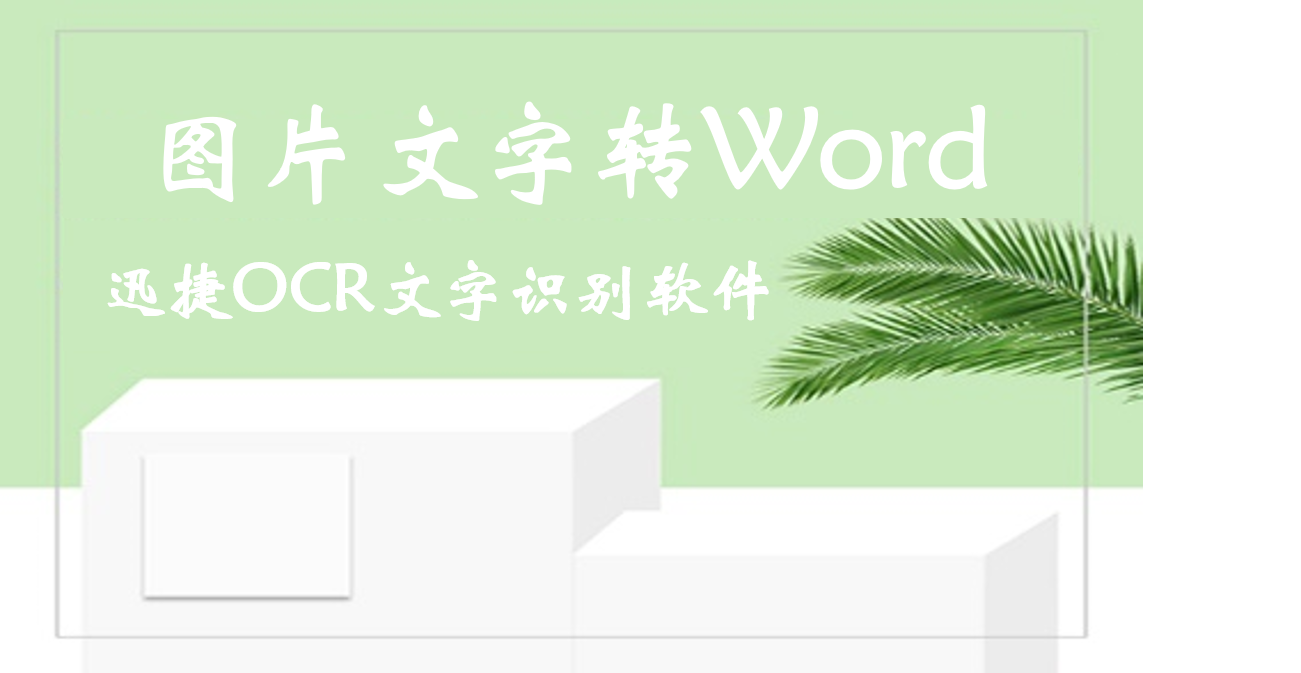
第二步、打开软件,在弹出的添加文件的窗口,进你需要识别转换的图片添加进来,如下图所示: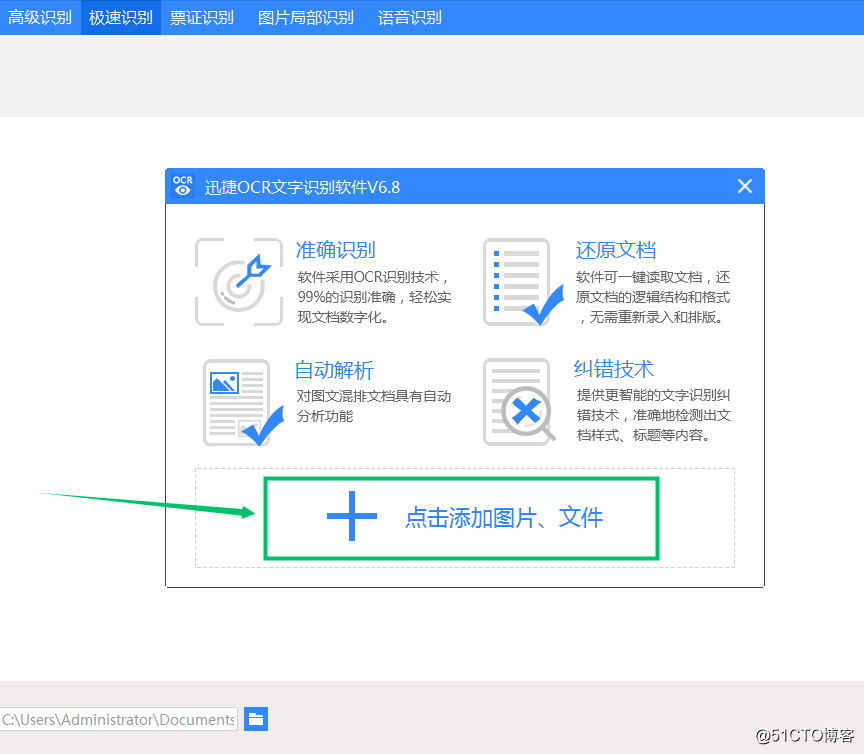
第三步、图片添加进来后,我们需要先将图片的识别格式修改为DOCX格式,图片的识别效果则可以根据自己的需要进行改动。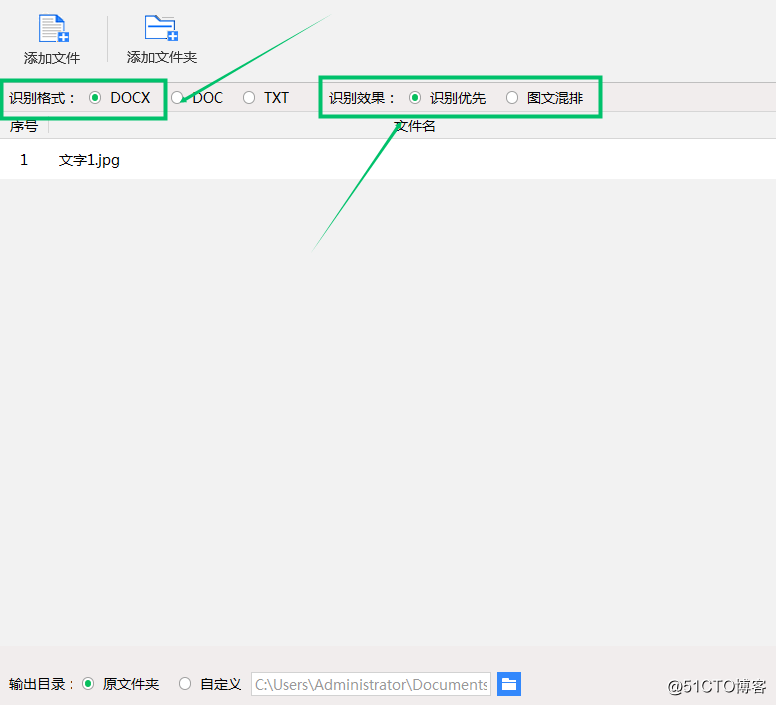
第四步、不要忘记在软件的左下角,还可以修改识别后的文件输出目录,可以点击保存在原文件夹,也可以点击保存在电脑中的其它地方。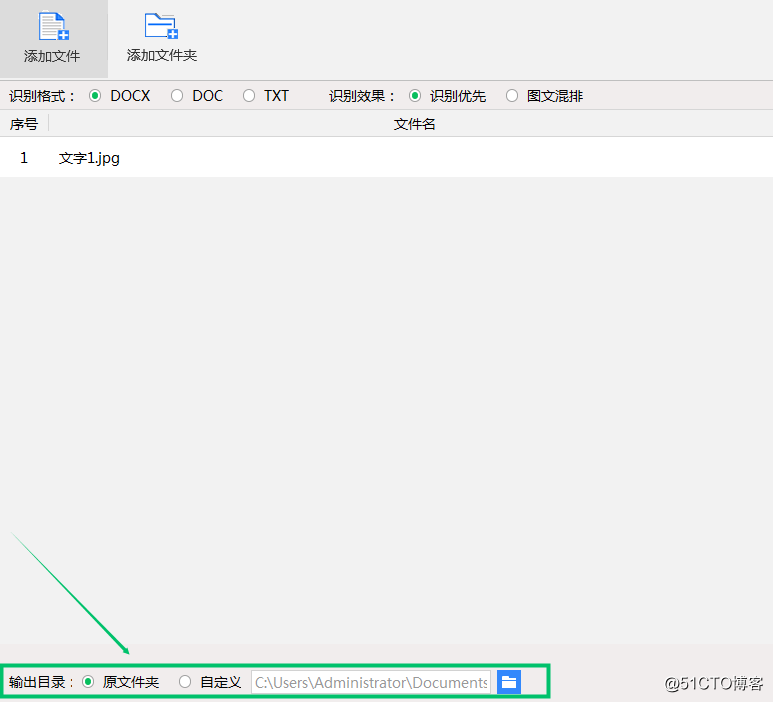
第五步、上面的步骤全都完成后就可以点击开始识别按钮,对图片进行识别转换了。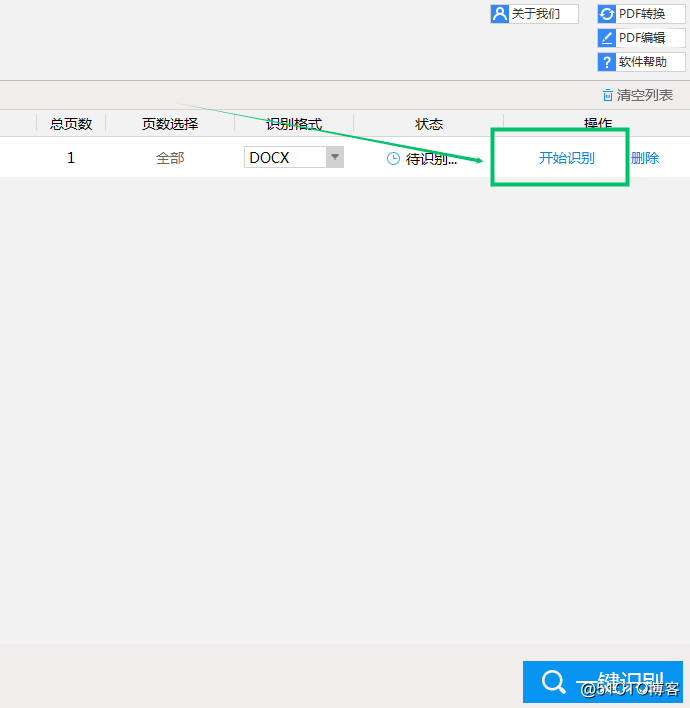
第六步、识别转换的时间会因为图片上的文字多少而有所差异,等待文件识别转换结束,可以通过打开文件按钮对识别转换后的文件进行查看。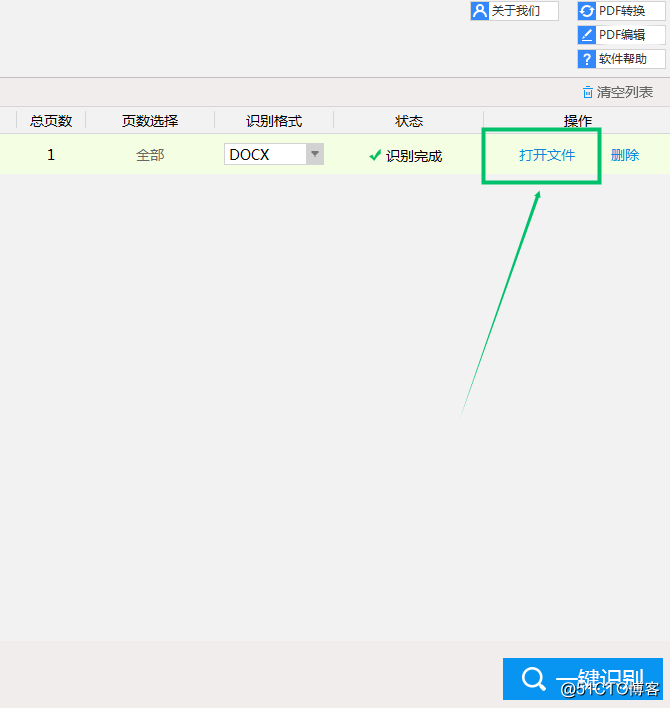
怎样将图片转Word的步骤已经全部分享给大家了,有需要的小伙伴们可自行操作一下。
标签:ado www ocr文字识别软件 分享 描述 process img col 存在
原文地址:http://blog.51cto.com/14027414/2317684